- Autore Abigail Brown [email protected].
- Public 2023-12-17 06:52.
- Ultima modifica 2025-01-24 12:13.
Alexa è l'assistente vocale digitale di Amazon, che può essere utilizzato con i dispositivi Amazon, inclusa la linea Amazon di prodotti Echo. Alexa può rispondere a domande, fornirti informazioni sul traffico o sul meteo, riprodurre notizie, avviare telefonate, riprodurre musica, gestire la tua lista della spesa, acquistare articoli da Amazon con lo shopping vocale e altro ancora.
Sebbene sia affidabile, a volte sorgono problemi con Alexa e gli utenti sentono il messaggio "Scusa, ho difficoltà a capirti in questo momento. Per favore, prova un po' più tardi". Ecco cosa si nasconde dietro questo problema e come risolverlo e far tornare Alexa al lavoro.
Questi passaggi per la risoluzione dei problemi si applicano ad Alexa in uso con i prodotti Amazon, come Echo, Echo Dot, Echo Show, Echo Flex, Echo Auto, Echo Studio e altri.
Cause di Alexa che non comprende gli errori
L'errore "Ho problemi a capirti" si verifica quando un dispositivo Amazon Echo ha problemi a contattare i server Amazon per aiutare a decifrare e capire cosa stai dicendo. Potrebbe essere perché hai perso la connessione wireless o forse il tuo servizio Internet è inattivo. Potrebbe anche esserci un problema alla fine di Amazon. Qualunque sia il motivo, ci sono alcuni semplici passaggi per la risoluzione dei problemi per provare a risolvere il problema.
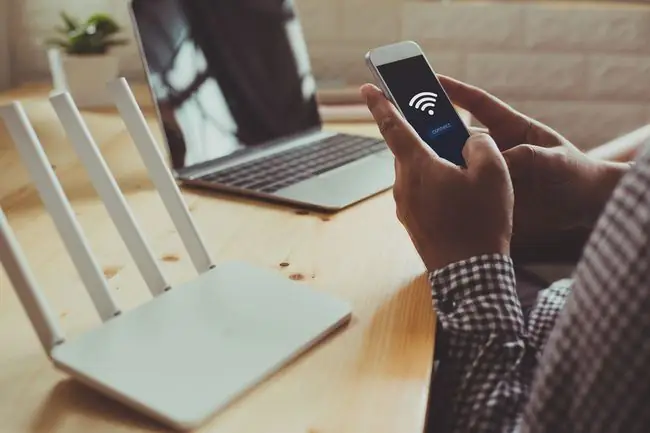
Come risolvere "Alexa non ti capisce in questo momento"
Prova questi passaggi per la risoluzione dei problemi nell'ordine presentato per restringere il problema e far ascoltare nuovamente ad Alexa.
- Riavvia il dispositivo abilitato per Alexa. Un semplice riavvio è un metodo di risoluzione dei problemi di tecnologia collaudato. Potrebbe essere sufficiente riavviare il dispositivo Echo.
- Controlla la connessione Internet su Is My Internet Working?. La tua connessione Internet è inattiva? In tal caso, Alexa non sarà in grado di funzionare. Se la tua connessione Internet non è attiva e funzionante, esegui i passaggi per ripristinare la connessione a Internet.
- Controlla la connessione Wi-Fi. I dispositivi Echo si connettono a reti Wi-Fi dual-band (2,4 GHz/5 GHz) che utilizzano lo standard 802.11a/b/g/n. Se il Wi-Fi non funziona, ripristinalo e verifica se Alexa funziona di nuovo.
-
Assicurati che il dispositivo abilitato per Alexa sia nella portata del Wi-Fi. Il tuo Wi-Fi potrebbe essere disponibile e Internet potrebbe essere in streaming, ma non è d'aiuto se il tuo dispositivo abilitato per Alexa è troppo lontano. Avvicinalo al router.
- Ripristina il dispositivo abilitato per Alexa alle impostazioni di fabbrica. Il tuo Echo potrebbe avere un problema software che non può risolvere da solo. Il ripristino delle impostazioni di fabbrica del dispositivo abilitato per Alexa potrebbe risolvere il problema.
- Vedi se il problema riguarda Amazon. Il problema potrebbe essere alla fine di Amazon. Contatta l'assistenza Amazon per vedere se l'azienda sta riscontrando problemi. Oppure, visita DownDetctor per vedere se ci sono interruzioni di Amazon.
- Visita la pagina della guida di Amazon Alexa. Amazon offre una vasta gamma di informazioni sulla risoluzione dei problemi di Alexa insieme a assistenza in chat e forum. Potresti riuscire a trovare la tua risposta lì.
Domande frequenti
Perché il mio Amazon Alexa lampeggia in rosso?
Il tuo dispositivo Alexa può lampeggiare in diversi colori, a seconda di cosa sta cercando di comunicare. Una luce rossa lampeggiante indica che il dispositivo è stato disattivato. Tocca il pulsante rosso lampeggiante sulla parte superiore del dispositivo per riattivarlo.
Perché Alexa non mi capisce?
Per aiutare Alexa a capire cosa stai dicendo, parla lentamente e chiaramente. Tieni il tuo dispositivo Amazon in un posto dove non venga confuso da echi fuori dai muri, da conversazioni e rumori di sottofondo o da parole provenienti da altri altoparlanti. Assicurati che il tuo dispositivo non sia disattivato; mostrerà una luce rossa se lo è.






